Si tu empresa se dedica al sector alimentario y además produce te puede interesar este artículo donde se explica cómo dar de alta materias primas y artículos compuestos.
A continuación lo explicamos de manera detallada con un ejemplo, la mejor forma de tenerlo claro es probar y para ello creemos muy recomendable que según leas este manual vayas reproduciendo en Solincloud el mismo ejemplo.
El primer paso para tí es organizar tus producto distinguiendo si es materia prima o si es un artículo compuesto que producimos en nuestra empresa, para ello es necesario que al darlo de alta lo hagamos de manera correcta y tengamos claros los principios de la trazabilidad:
– Si tu producto es materia prima:
Paso 1: Ten creada una familia llamada Materia Prima
Cada vez que crees un artículo que sea materia prima etíquetalo como tal.
A continuación de facilitamos artículos de ayuda para que sepas:
Cómo dar de alta una familia: https://www.solinsur.net/publicacion/66-familias_en_solincloud_y_vestanube
Paso 2: Crea tu artículo de materia prima
Ya tienes la familia creada, perfecto! ahora vamos a crear el artículo en tu almacén, para ello te recomendamos que leas el artículo de cómo dar de alta un producto para que tengas clara la idea general.
Ficha de artículo: https://www.solinsur.net/publicacion/59-ficha_de_articulo_pestana_de_ventas_en_solincloud
Vale, ya sabes como funciona la ficha del artículo, pero aún así creemos que una imagen vale más que mil palabras:
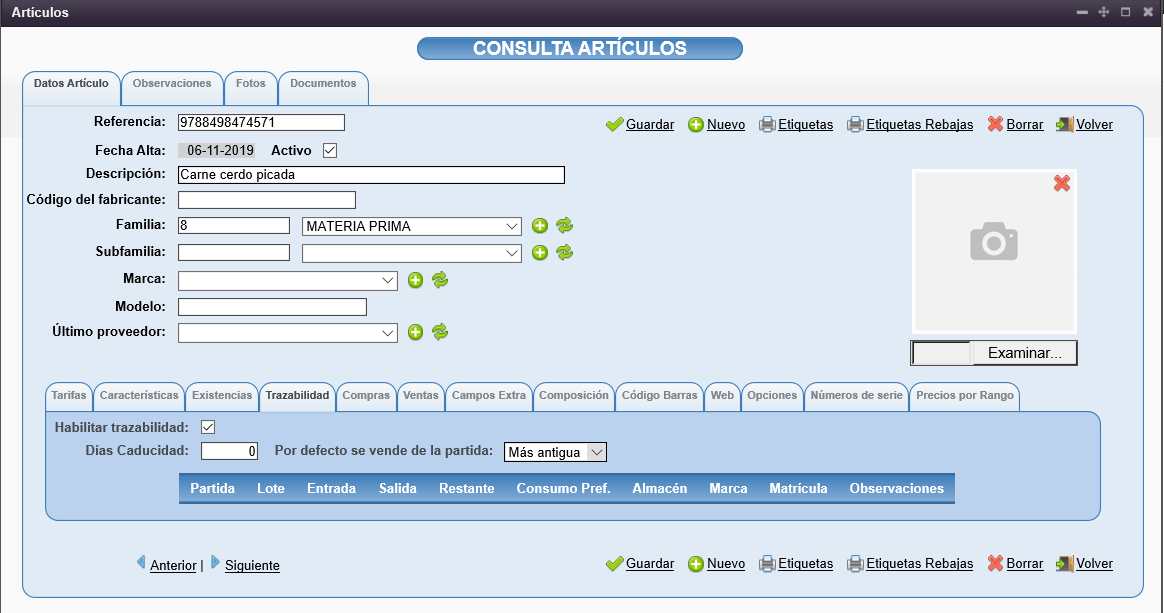
– Dentro de tu ficha de artículo, abre la pestaña trazabilidad
Puesto que tu materia prima caduca debes habilitar la trazabilidad, para ello entra en la pestaña trazabilidad, encontrarás los siguientes campos:
– Habilita la casilla de trazabilidad: Tu materia prima deberá tener activa esta casilla, será lo que indique que al comprar debe tener un lote y una fecha de caducidad.
– Por defecto se vende la partida: Indica aquí qué partida se gasta antes si las más antiguas o las más recientes, lo normal es que sea la más antigua pues será la primera que quieras gastar.
– Días de caducidad: Imagina que aquí pones 15 días, esto significa que cuando compras este producto, automáticamente suma 15 días a la fecha de compra para calcular la fecha de caducidad, si no te interesa no lo rellenes.
Estupendo!! ya tienes tu materia prima creada.
Paso 3: Ahora vamos a introducir stock para tu materia prima
Al ser materia prima lo normal es que compres este producto para tener stock
Vamos a poner un ejemplo, compraremos 10 KG de carne picada
– Entra en Compras-> Facturas-> Nueva factura ¡Ojo también puede ser un albarán de compra!
– Selecciona tu proveedor de la lista o bien créalo pulsando el botón que tienes justo a su derecha 
– Selecciona tu producto " Carne cerdo picada"
– En cantidad pon 10
– Pulsa el botón añadir

– Rellena los datos de la trazabilidad:
– Lote: L1500
– Fecha consumo: 15 días más de la fecha actual
– Pulsa el botón aceptar
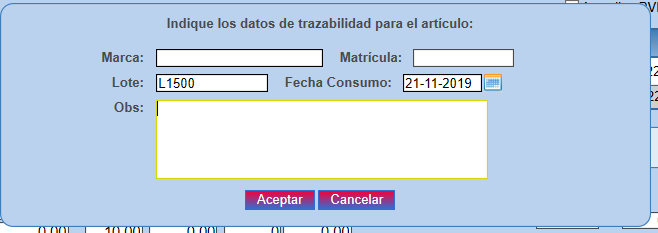
– Ahora tendrás tu línea anotada para tu compra, podrás anotar tantas líneas como necesites en la misma compra.
– Finalmente pulsa el botón Guardar del documento de la compra.
Perfecto!! Entra en la ficha de tu artículo "carne cerdo picada" , y revisa las pestañas:
Existencias-> tendrás 10
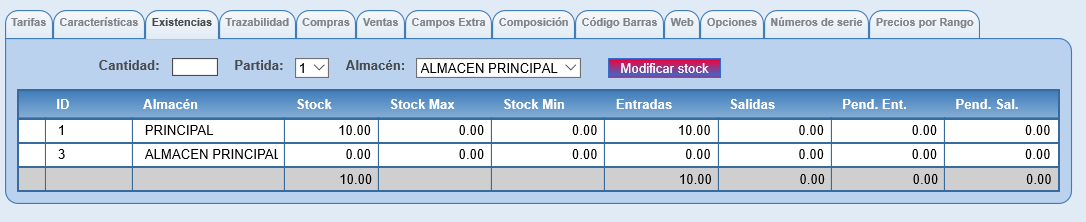
Trazabilidad-> tendrás tu lote y tus 10 kg

Paso 4: Ahora te invitamos a que hagas el mismo proceso con el aliño:
Te proponemos los siguienes pasos:
– Crea el artículo aliño, y asignale la familia materia prima, indica que tiene trazabilidad y que se gasta de la partida más antigua.
– compra 3 KG de aliño
– Asigna el lote L2500
– Fecha de caducidad: Pon una fecha de caducidad.
– Finalmente graba la compra y ya tendrás stock del segundo ingrediente o materia prima.
Si has llegado hasta aquí, ya tienes suficiente información para pasar al siguiente punto, que será los artículos compuestos y que se producen.
– Si tu producto es un artículo compuesto y además lo produces:
Paso 1: Ten creada la familia para clasificar tu producto, ya te hemos indicado el comienzo este artículo cómo crear familia.
Paso 2: Crea tu artículo compuesto
Te proponemos el siguiente ejemplo:
Vamos a crear un artículo llamado Salchichón que estará compuesto por carne de cerdo picada y de aliño
La ficha reflejará la información para 1 KG de salchichón que estará compuesto por:
– 1 KG de carne de cerdo picada
– 200 Gr de aliño
Recuerda:
– Este artículo tendrá activa la trazabilidad
– Se producirá para tener stock.
– Y además se compone de otros productos que son materia prima.
En el siguiente ejemplo creamos nuestro producto Salchichón, crea una familia que sea embutido y asígnasela.
Para ponerle el precio: Puedes poner el PVP a mano o bien, según introduzcas la composición irá tomando el precio de coste de cada ingrediente y finalmente puedes aplicarle un márgen de beneficio sobre los costes de las materias primas.
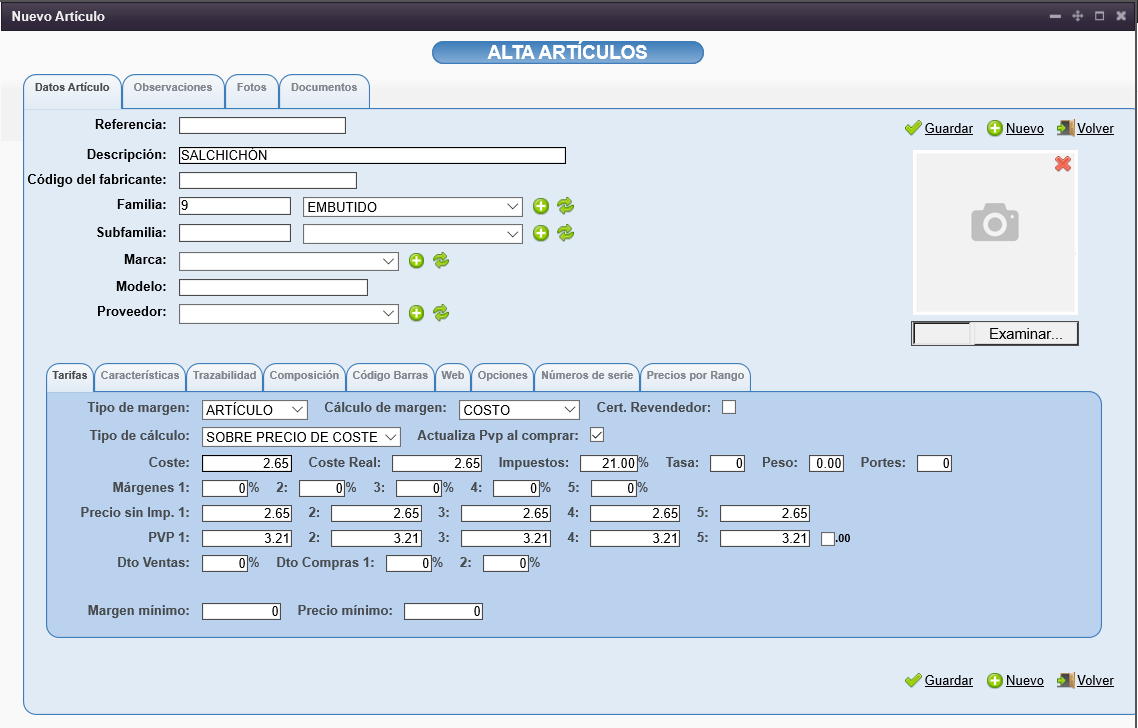
Ahora activa la trazabilidad

Por último compón el producto con las materias primas, según vayas anotando si has puesto precio de coste a la materia prima este se irá aplicando al coste general del salchichón, anota todos los ingredientes.
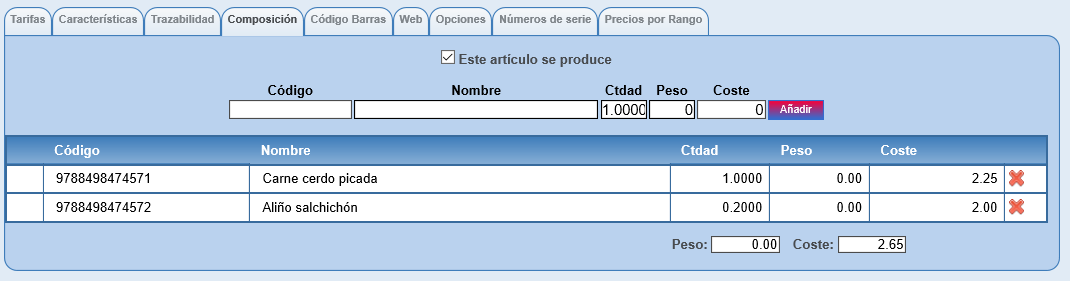
Recuerda: No olvides marcar este artículo se produce, de otro modo no saldrá disponible en las producciones.
Por último pulsa el botón grabar.
Estupendo!! ya tienes tu producto compuesto creado
Paso 3: Ahora vamos a introducir stock para tu artículo compuesto.
Al ser artículo compuesto y que se produce lo normal es que hagas una producción de este producto para tener stock, lee el siguiente artículo de producciones:
https://www.solinsur.net/publicacion/85-producciones_en_solincloud
¡Nos vemos en el siguiente artículo!